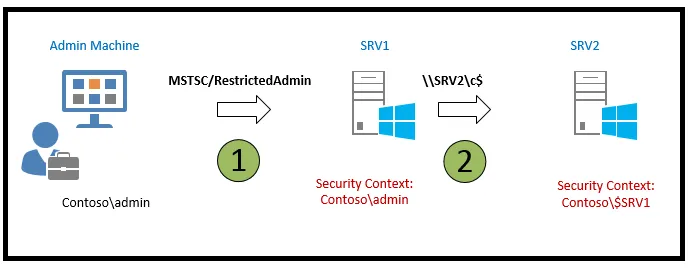11 KiB
{% hint style="success" %}
Leer & oefen AWS-hacking: HackTricks Opleiding AWS Red Team Expert (ARTE)
HackTricks Opleiding AWS Red Team Expert (ARTE)
Leer & oefen GCP-hacking:  HackTricks Opleiding GCP Red Team Expert (GRTE)
HackTricks Opleiding GCP Red Team Expert (GRTE)
Ondersteun HackTricks
- Controleer de abonnementsplannen!
- Sluit aan by 💬 Discord-groep of die telegram-groep of volg ons op Twitter 🐦 @hacktricks_live.
- Deel hackingtruuks deur PR's in te dien by die HackTricks en HackTricks Cloud github-opslag.

{% embed url="https://websec.nl/" %}
Tydstempels
'n Aanvaller mag belangstel in die verandering van die tydstempels van lêers om opsporing te vermy.
Dit is moontlik om die tydstempels binne die MFT in eienskappe $STANDARD_INFORMATION __ en __ $FILE_NAME te vind.
Beide eienskappe het 4 tydstempels: Wysiging, toegang, skepping, en MFT-registerwysiging (MACE of MACB).
Windows verkenner en ander gereedskap toon die inligting vanaf $STANDARD_INFORMATION.
TimeStomp - Anti-forensiese Gereedskap
Hierdie gereedskap verander die tydstempelinligting binne $STANDARD_INFORMATION maar nie die inligting binne $FILE_NAME nie. Daarom is dit moontlik om verdagte aktiwiteit te identifiseer.
Usnjrnl
Die USN Joernaal (Update Sequence Number Journal) is 'n kenmerk van die NTFS (Windows NT-lêersisteem) wat volume-veranderings byhou. Die UsnJrnl2Csv gereedskap maak dit moontlik om hierdie veranderings te ondersoek.
Die vorige beeld is die uitset wat deur die gereedskap getoon word waar dit waargeneem kan word dat sekere veranderings aan die lêer gedoen is.
$LogFile
Alle metadata-veranderings aan 'n lêersisteem word gelog in 'n proses wat bekend staan as write-ahead logging. Die gelogde metadata word in 'n lêer genaamd **$LogFile** gehou, wat in die hoofgids van 'n NTFS-lêersisteem geleë is. Gereedskap soos LogFileParser kan gebruik word om hierdie lêer te ontled en veranderings te identifiseer.
Weereens, in die uitset van die gereedskap is dit moontlik om te sien dat sekere veranderings uitgevoer is.
Met dieselfde gereedskap is dit moontlik om te identifiseer wanneer die tydstempels verander is:
- CTIME: Lêer se skeppingstyd
- ATIME: Lêer se wysigingstyd
- MTIME: Lêer se MFT-registerwysiging
- RTIME: Lêer se toegangstyd
$STANDARD_INFORMATION en $FILE_NAME vergelyking
'n Ander manier om verdagte veranderde lêers te identifiseer sou wees om die tyd op beide eienskappe te vergelyk en te soek na verskille.
Nanosekondes
NTFS-tydstempels het 'n presisie van 100 nanosekondes. Dan is dit baie verdag as lêers met tydstempels soos 2010-10-10 10:10:00.000:0000 gevind word.
SetMace - Anti-forensiese Gereedskap
Hierdie gereedskap kan beide eienskappe $STARNDAR_INFORMATION en $FILE_NAME verander. Vanaf Windows Vista is dit egter nodig vir 'n lewende OS om hierdie inligting te verander.
Data Versteek
NTFS gebruik 'n groep en die minimum inligtingsgrootte. Dit beteken dat as 'n lêer 'n groep en 'n half gebruik, die oorskietende helfte nooit gebruik gaan word totdat die lêer uitgevee word. Dan is dit moontlik om data in hierdie "verborge" spasie te versteek.
Daar is gereedskap soos slacker wat dit moontlik maak om data in hierdie "verborge" spasie te versteek. 'n Ontleding van die $logfile en $usnjrnl kan egter wys dat sekere data bygevoeg is:
Dit is dan moontlik om die oorskietende spasie te herwin deur gereedskap soos FTK Imager te gebruik. Let daarop dat hierdie soort gereedskap die inhoud geobfuskeer of selfs versleutel kan stoor.
UsbKill
Dit is 'n gereedskap wat die rekenaar sal afsluit as enige verandering in die USB-poorte opgespoor word.
'n Manier om dit te ontdek sou wees om die lopende prosesse te ondersoek en elke python-skrip wat loop te hersien.
Lewende Linux-verspreidings
Hierdie verspreidings word uitgevoer binne die RAM-geheue. Die enigste manier om hulle op te spoor is as die NTFS-lêersisteem met skryfregte aangeheg is. As dit net met leesregte aangeheg is, sal dit nie moontlik wees om die indringing op te spoor nie.
Veilige Skrapping
https://github.com/Claudio-C/awesome-data-sanitization
Windows-konfigurasie
Dit is moontlik om verskeie Windows-loggingsmetodes te deaktiveer om die forensiese ondersoek baie moeiliker te maak.
Deaktiveer Tydstempels - UserAssist
Dit is 'n register sleutel wat datums en ure behou wanneer elke uitvoerbare lêer deur die gebruiker uitgevoer is.
Die deaktivering van UserAssist vereis twee stappe:
- Stel twee register sleutels,
HKEY_CURRENT_USER\SOFTWARE\Microsoft\Windows\CurrentVersion\Explorer\Advanced\Start_TrackProgsenHKEY_CURRENT_USER\SOFTWARE\Microsoft\Windows\CurrentVersion\Explorer\Advanced\Start_TrackEnabled, albei na nul om aan te dui dat ons wil hê UserAssist gedeaktiveer moet word. - Maak jou register-subbome skoon wat lyk soos
HKEY_CURRENT_USER\Software\Microsoft\Windows\CurrentVersion\Explorer\UserAssist\<hash>.
Deaktiveer Tydstempels - Prefetch
Dit sal inligting oor die toepassings wat uitgevoer is, stoor met die doel om die werking van die Windows-stelsel te verbeter. Dit kan egter ook nuttig wees vir forensiese praktyke.
- Voer
regedituit - Kies die lêerpad
HKEY_LOCAL_MACHINE\SYSTEM\CurrentControlSet\Control\SessionManager\Memory Management\PrefetchParameters - Regsklik op beide
EnablePrefetcherenEnableSuperfetch - Kies Wysig op elkeen van hierdie om die waarde van 1 (of 3) na 0 te verander
- Herlaai
Deaktiveer Tydstempels - Laaste Toegangstyd
Telkens wanneer 'n gids vanaf 'n NTFS-volume op 'n Windows NT-bediener geopen word, neem die stelsel die tyd om 'n tydstempelveld op elke gelysde gids by te werk, genaamd die laaste toegangstyd. Op 'n baie gebruikte NTFS-volume kan dit die werking beïnvloed.
- Maak die Registerredakteur oop (Regedit.exe).
- Blaai na
HKEY_LOCAL_MACHINE\SYSTEM\CurrentControlSet\Control\FileSystem. - Soek na
NtfsDisableLastAccessUpdate. As dit nie bestaan nie, voeg hierdie DWORD by en stel sy waarde op 1, wat die proses sal deaktiveer. - Sluit die Registerredakteur en herlaai die bediener.
Verwyder USB Geskiedenis
Al die USB-toestelinskrywings word gestoor in die Windows-register onder die USBSTOR register sleutel wat sub sleutels bevat wat geskep word wanneer jy 'n USB-toestel in jou rekenaar of draagbare rekenaar insteek. Jy kan hierdie sleutel vind by HKEY_LOCAL_MACHINE\SYSTEM\CurrentControlSet\Enum\USBSTOR. Deur hierdie te verwyder, sal jy die USB-geskiedenis verwyder.
Jy kan ook die hulpmiddel USBDeview gebruik om seker te maak dat jy hulle verwyder het (en om hulle te verwyder).
'n Ander lêer wat inligting oor die USB's stoor is die lêer setupapi.dev.log binne C:\Windows\INF. Dit moet ook verwyder word.
Deaktiveer Skadukopieë
Lys skadukopieë met vssadmin list shadowstorage
Verwyder hulle deur vssadmin delete shadow uit te voer
Jy kan hulle ook via die GUI verwyder deur die stappe te volg wat voorgestel word by https://www.ubackup.com/windows-10/how-to-delete-shadow-copies-windows-10-5740.html
Om skadukopieë te deaktiveer stappe vanaf hier:
- Maak die Dienste-program oop deur "dienste" in die tekssoekkas in te tik nadat jy op die Windows begin-knoppie geklik het.
- Vind "Volume Shadow Copy" in die lys, kies dit, en kry toegang tot Eienskappe deur regs te klik.
- Kies "Gedeaktiveer" vanaf die "Beginsoort" keuselys, en bevestig dan die verandering deur op Toepas en OK te klik.
Dit is ook moontlik om die konfigurasie te wysig van watter lêers in die skadukopie gekopieer gaan word in die register HKLM\SYSTEM\CurrentControlSet\Control\BackupRestore\FilesNotToSnapshot
Oorskryf verwyderde lêers
- Jy kan 'n Windows-hulpmiddel gebruik:
cipher /w:CDit sal cipher aandui om enige data van die beskikbare ongebruikte skyfspasie binne die C-aandrywing te verwyder. - Jy kan ook hulpmiddels soos Eraser gebruik
Verwyder Windows gebeurtenislogboeke
- Windows + R --> eventvwr.msc --> Brei "Windows-logboeke" uit --> Regsklik op elke kategorie en kies "Logboek skoonmaak"
for /F "tokens=*" %1 in ('wevtutil.exe el') DO wevtutil.exe cl "%1"Get-EventLog -LogName * | ForEach { Clear-EventLog $_.Log }
Deaktiveer Windows gebeurtenislogboeke
reg add 'HKLM\SYSTEM\CurrentControlSet\Services\eventlog' /v Start /t REG_DWORD /d 4 /f- Binne die dienste-afdeling deaktiveer die diens "Windows-gebeurtenislogboek"
WEvtUtil.exec clear-logofWEvtUtil.exe cl
Deaktiveer $UsnJrnl
fsutil usn deletejournal /d c:

{% embed url="https://websec.nl/" %}
{% hint style="success" %}
Leer & oefen AWS-hacking: HackTricks Opleiding AWS Red Team Expert (ARTE)
HackTricks Opleiding AWS Red Team Expert (ARTE)
Leer & oefen GCP-hacking:  HackTricks Opleiding GCP Red Team Expert (GRTE)
HackTricks Opleiding GCP Red Team Expert (GRTE)
Ondersteun HackTricks
- Kontroleer die inskrywingsplanne!
- Sluit aan by die 💬 Discord-groep of die telegram-groep of volg ons op Twitter 🐦 @hacktricks_live.
- Deel haktruuks deur PR's in te dien by die HackTricks en HackTricks Cloud github-opslag.